WPS工作表如何在表格中新建批注?
1、看一下事先准备的数据(如下图)
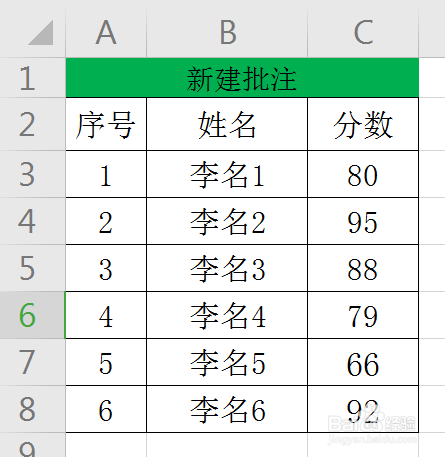
2、方法一。把鼠标定位于需要插入批注的C3单元格中(如下图)

3、单击鼠标右键,点击“插入批注”(如下图)
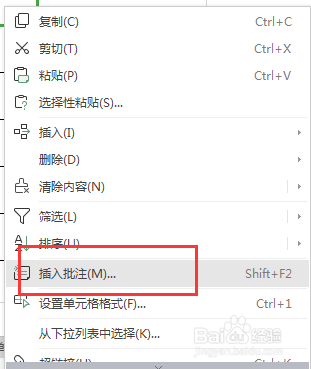
4、在框中输入要你想要的文字:棒棒的,有进步哦(如下图)
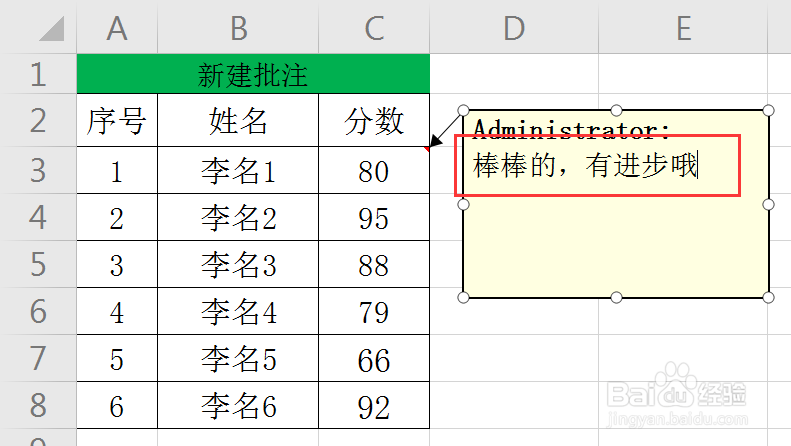
5、方法二。点击C3单元格,点击菜单栏上的“审阅”,再点击“新建批注”
(如下图)
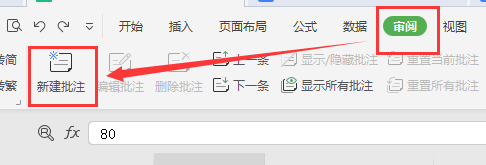
6、同理,在框中输入你想要的内容即可(如下图)

声明:本网站引用、摘录或转载内容仅供网站访问者交流或参考,不代表本站立场,如存在版权或非法内容,请联系站长删除,联系邮箱:site.kefu@qq.com。
阅读量:70
阅读量:147
阅读量:141
阅读量:113
阅读量:44